
Необходимостта от рестартиране на рутера на Rostelecom може да възникне, например, ако има проблеми с връзката или след извършване на промени в мрежовите настройки. Има три възможни начина за изпълнение на тази задача. Всеки от тях предполага изпълнението на определен алгоритъм от действия, следователно ще бъде подходящ само в конкретни случаи. Препоръчваме ви да се запознаете с всички тях, за да изберете и приложите опцията, която ви харесва.
Метод 1: Бутон на рутера
В случая на почти всеки модел рутери от различни компании има специално обозначен бутон, наречен „Рестартиране“ или „ВКЛ. / ИЗКЛ.“... С негова помощ рутерът е напълно изключен или рестартиран. Погледнете задния панел на използваното устройство и намерете съответния бутон там. Ако се извика „Рестартиране“, трябва да го натиснете само веднъж, защото той е отговорен специално за рестартирането. Ако бутонът е етикетиран „ВКЛ. / ИЗКЛ.“ или "Мощност", щракнете върху него два пъти, като правите пауза за няколко секунди между всяко щракване.

Остава само да изчакате буквално няколко минути, докато рутерът започне да функционира правилно след рестартиране. Отделно отбелязваме бутона "Нулиране", което често се намира до току-що обсъжданите превключватели. Не трябва да кликвате върху него ненужно, защото той е отговорен за пълното нулиране на настройките, което ще доведе до необходимостта от преконфигуриране на устройството.
Метод 2: Уеб интерфейс на рутера
Уеб интерфейсът на рутера е графично меню за управление, отворено чрез браузър, където се извършва основната конфигурация на устройството. Всеки модел рутер има свой уникален дизайн на прозореца, затова, преди да започнем да разглеждаме метода, ще изясним, че за пример взехме най-новата актуална версия на оборудването, наречено Sagemcom f @ st 1744 v4, която се разпространява активно сред клиентите на Rostelecom. Ако използвате различен модел, просто вземете предвид характеристиките на интерфейса и намерете елементите от менюто, които ще бъдат разгледани по-долу.
- За да започнете, стартирайте удобен уеб браузър, където в адресната лента въведете
192.168.1.1и натиснете клавиша Въведете да отида. - Използвайте стандартни стойности за данни за оторизация
администратори за двете полета, или въведете потребителското име и паролата, зададени при конфигурирането на рутера. - Ако езикът на уеб интерфейса не ви подхожда, превключете го на руски, като използвате изскачащото меню, разположено в горния десен ъгъл.
- След това преминете към раздела "Обслужване".
- Намерете категорията тук „Рестартиране“.
- Остава само да кликнете върху бутона „Презареждане“.
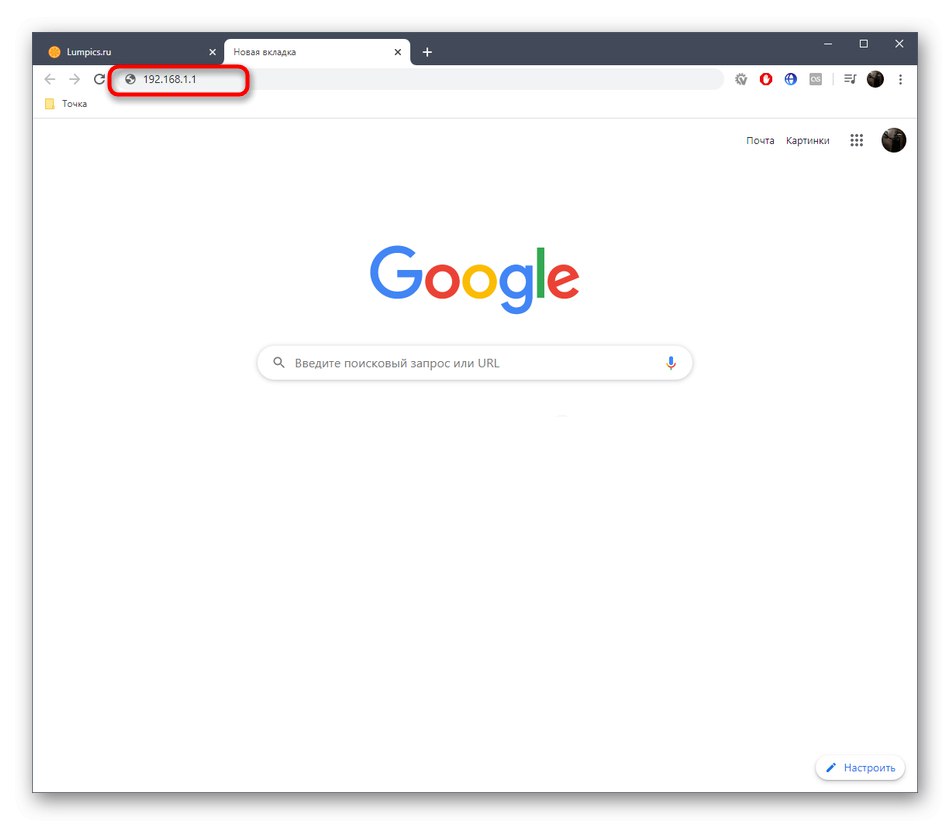
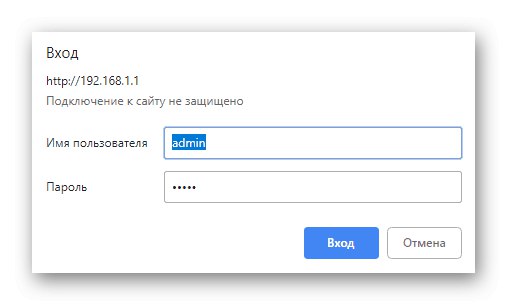
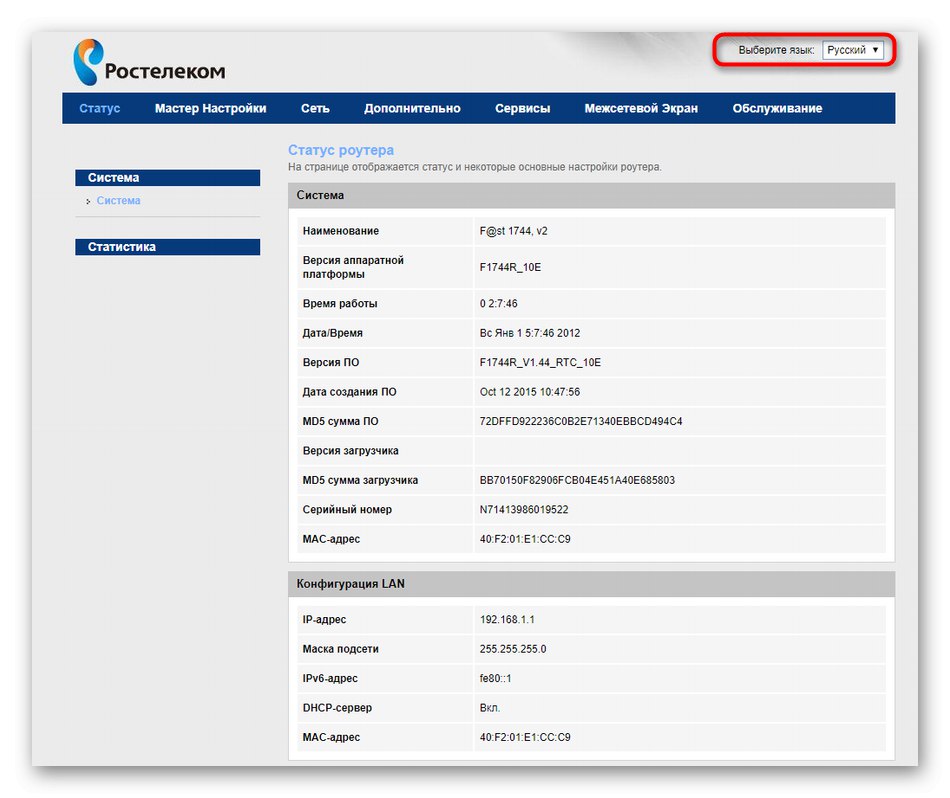
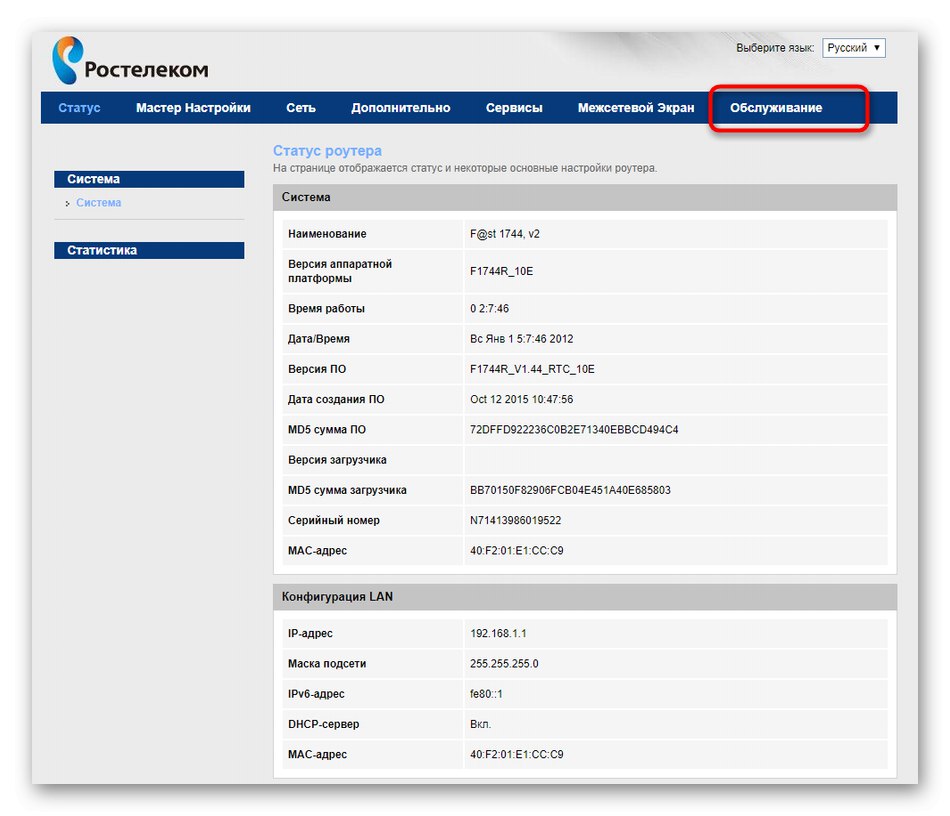
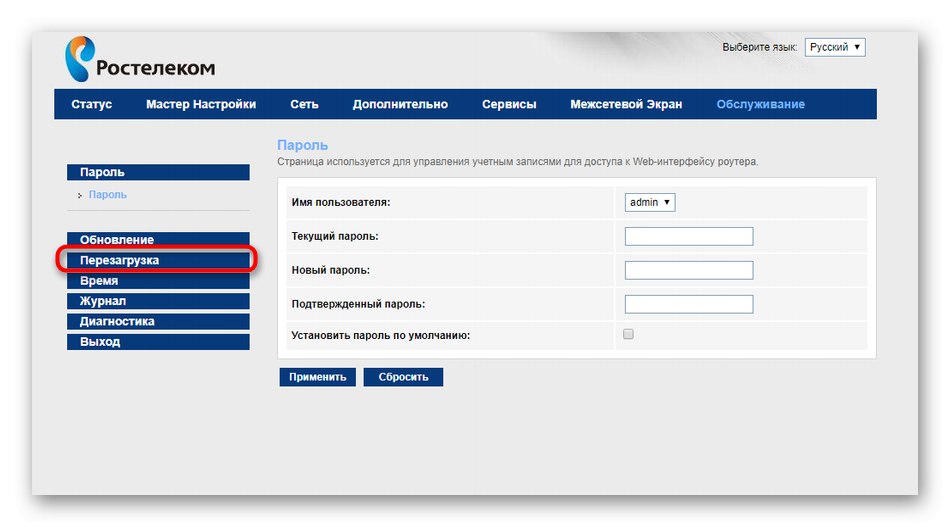
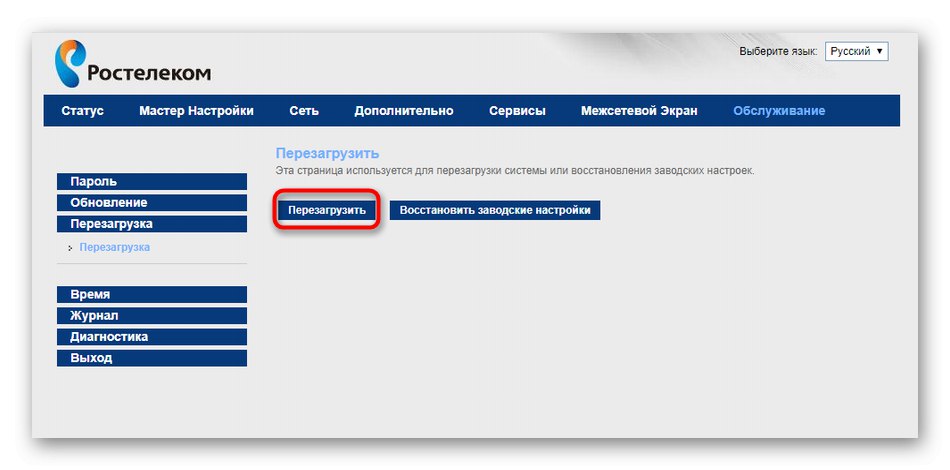
Ще бъдете известени, когато устройството се рестартира. Тази операция ще отнеме само няколко минути, след което ще се появи съобщение, че рутерът се е върнал към нормална работа.
Метод 3: Използване на протокол Telnet
Windows 10 и по-ранните версии на това семейство операционни системи имат вградена технология, наречена Telnet по подразбиране. Тя отговаря за организирането на управлението на интерфейса на рутера през терминала (Command Line). Като въведете само една команда, можете да изпратите рутера за рестартиране, но за това типът връзка трябва да поддържа Telnet, който може да бъде намерен в документацията от доставчика на интернет услуги или като се свържете с горещата линия до доставчика. Но нищо не ви пречи просто да се опитате да използвате тази технология, за да проверите дали тя работи върху модела, който използвате.
- Първо трябва да активирате компонента Telnet, като изтеглите файловете му от официалните сървъри на Microsoft. За да направите това, отворете "Старт" и отидете на "Настроики".
- Изберете раздел "Приложения".
- Слезте до самото дъно, където ще намерите надписа "Програми и функции".
- В менюто, което се отваря, през левия панел преминете към Включване или изключване на функции на Уиндоус.
- намирам "Телнет клиент" и маркирайте реда с отметка.
- Изчакайте търсенето на необходимите файлове да завърши.
- След като ги изтеглите, промените ще се приложат автоматично.
- Ще бъдете уведомени, че технологията е добавена и е готова за използване.
- Затваряне на прозореца Компоненти на Windows и бягай "Команден ред удобен" за вас по начин, например чрез намиране на приложението през менюто "Старт".
- Въведете командата
telnet 192.168.1.1за да се свържете с вашия рутер. - На екрана ще се появи известие за необходимостта от въвеждане на данни за оторизация. Въведете същото потребителско име и парола, които използвате за влизане в уеб интерфейса.
- Остава само да се напише
sys рестартиранеза да използвате тази команда, за да изпратите рутера за рестартиране.
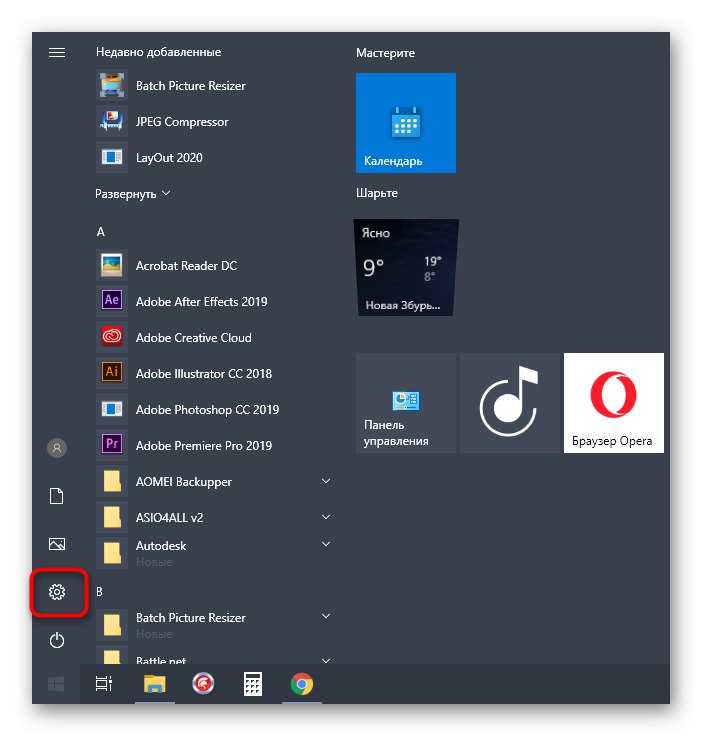
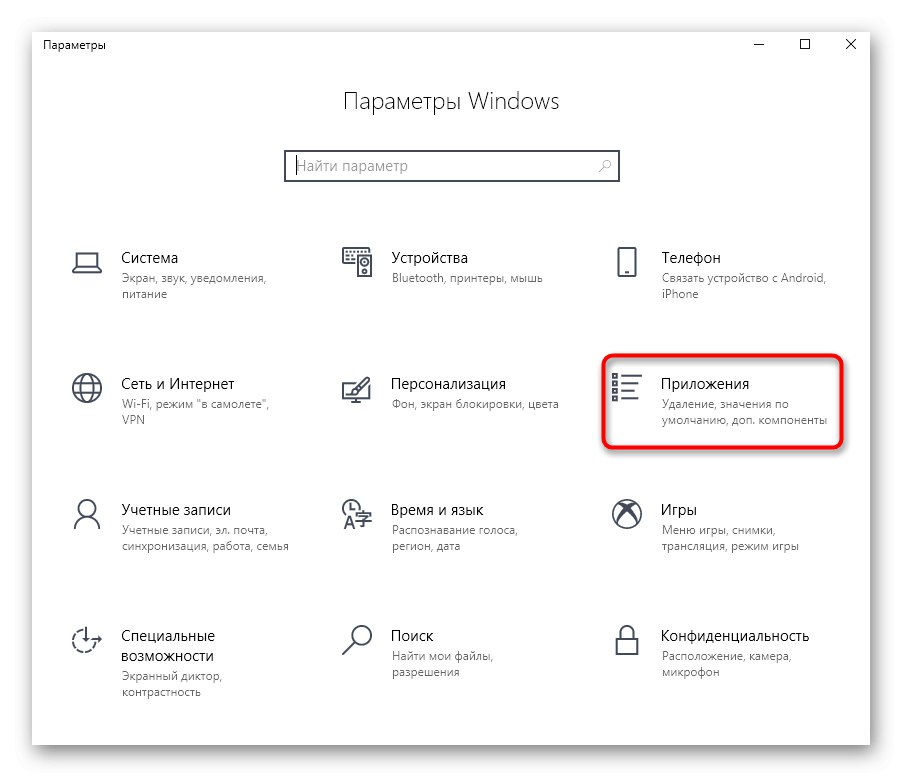
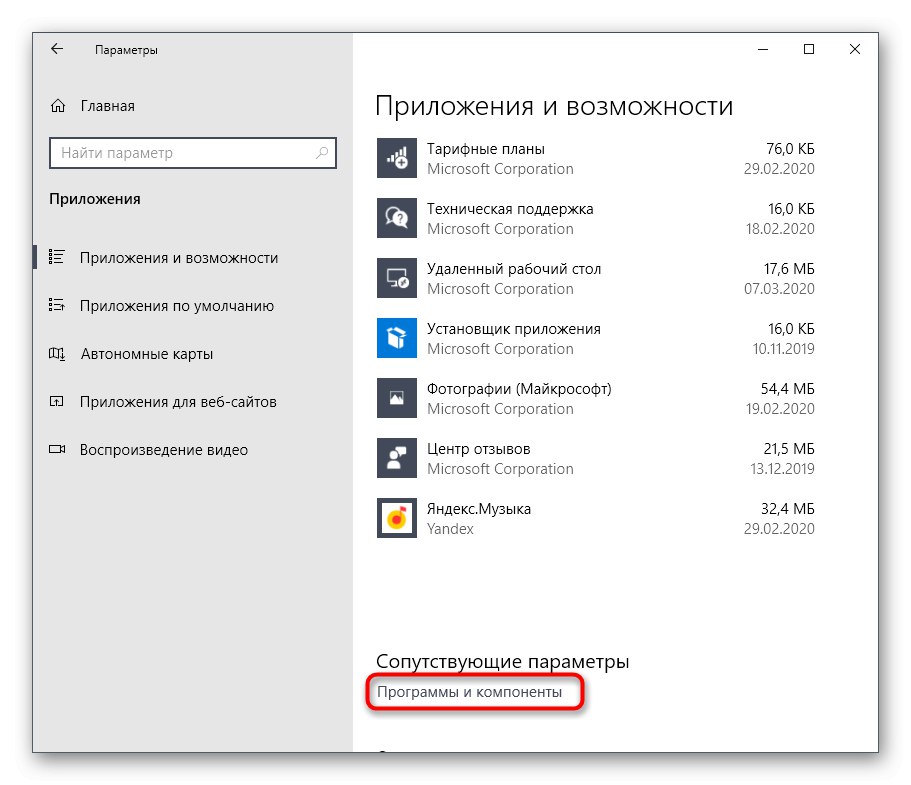
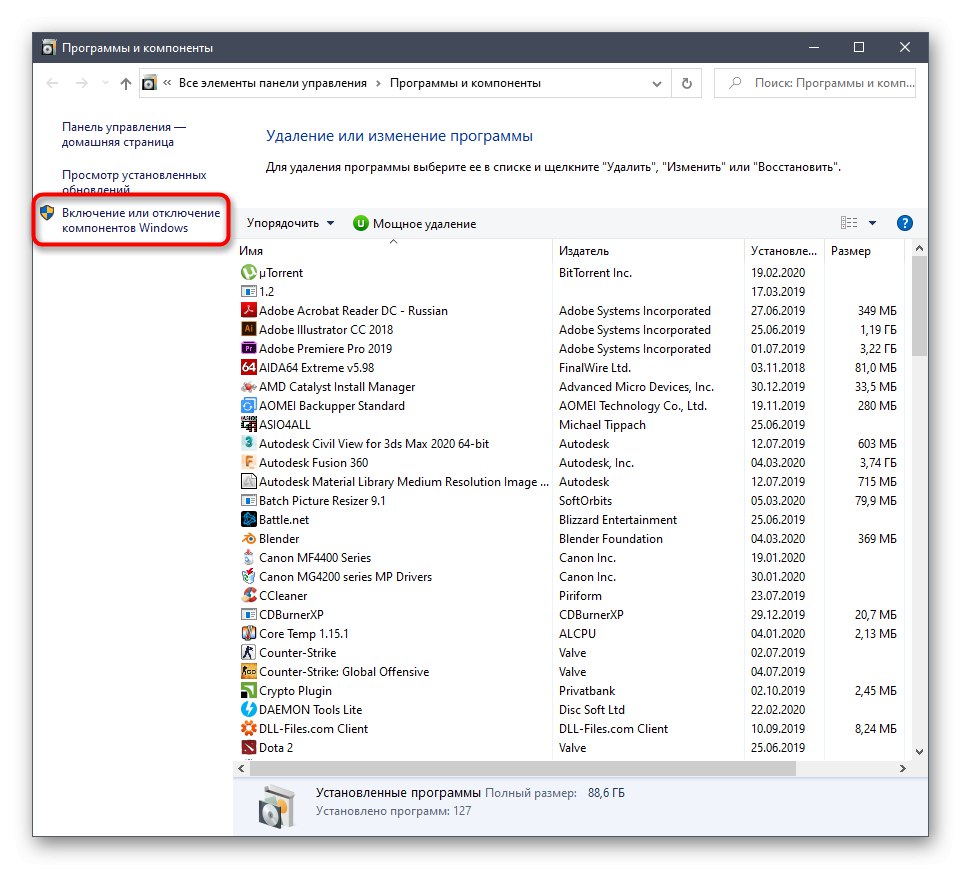
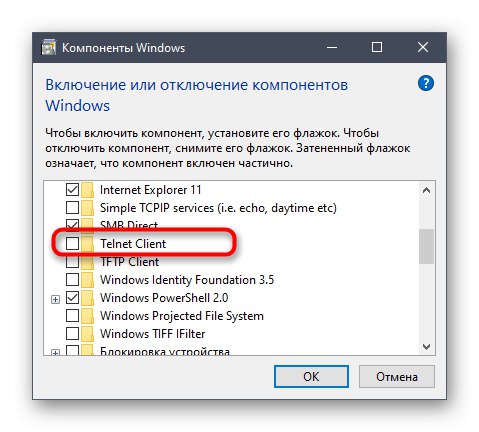
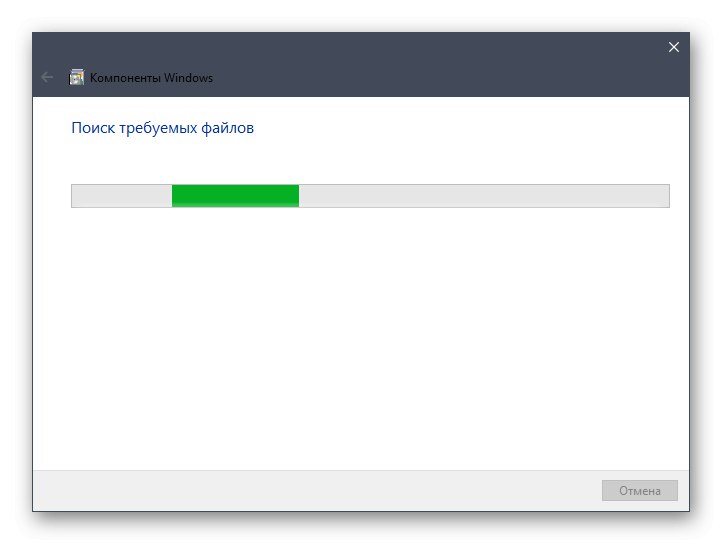
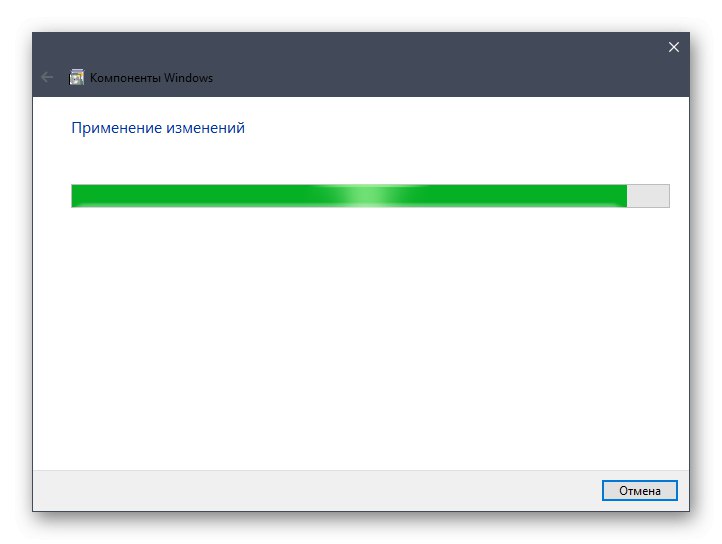
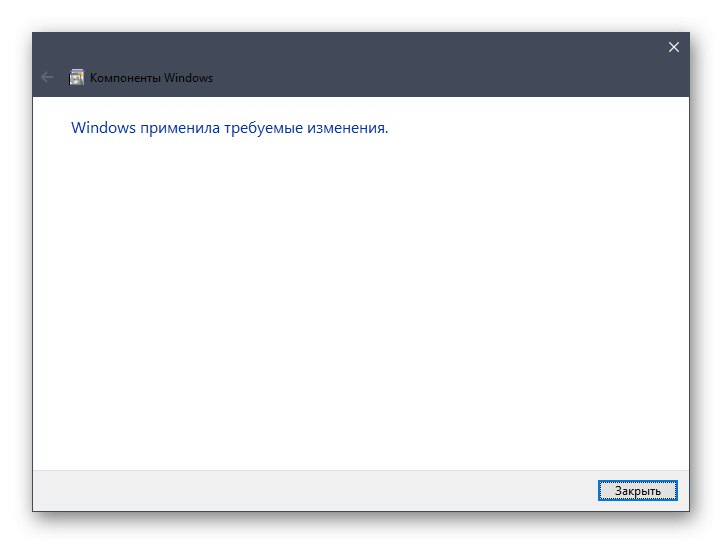
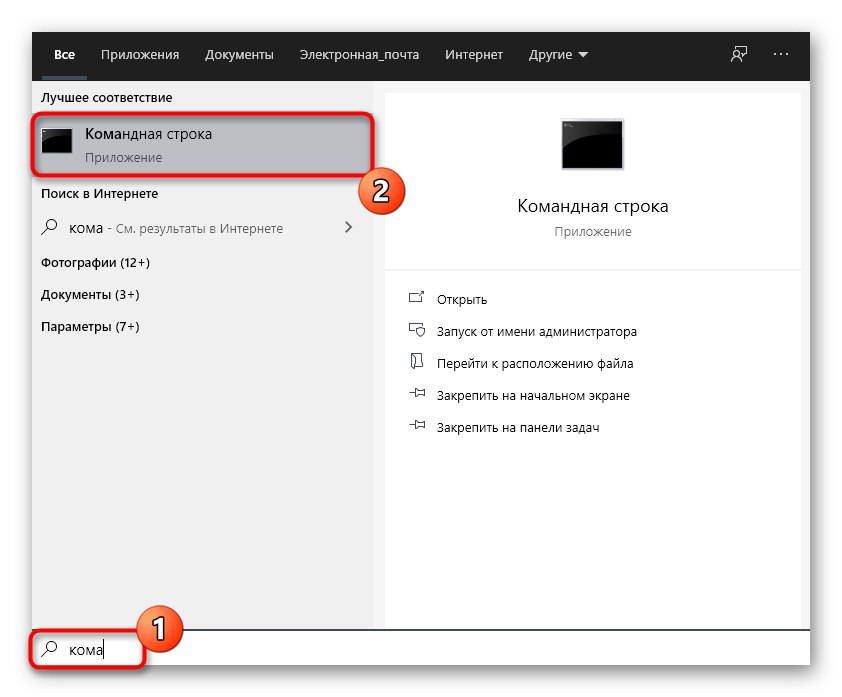
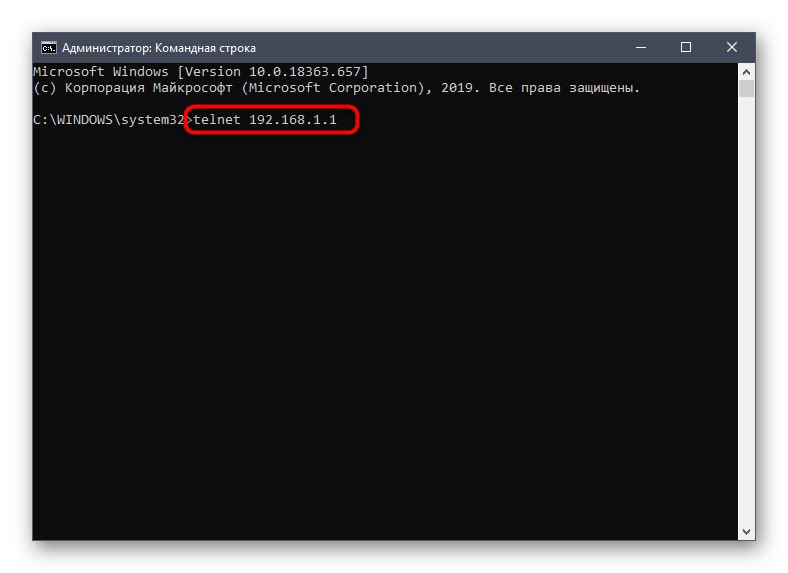
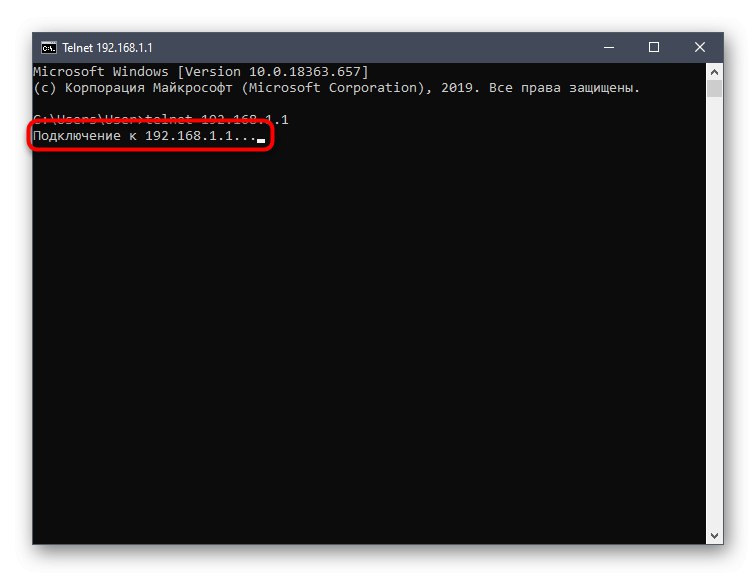
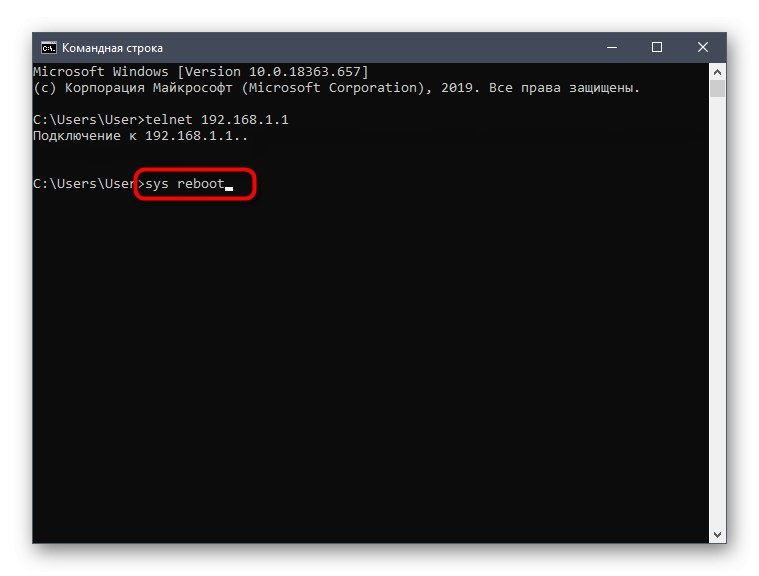
Сега знаете за всички налични методи за рестартиране на рутери от Rostelecom и можете да използвате всеки от тях, за да нулирате кеша на устройството и да установите нормалната му работа, например след извършване на промени в уеб интерфейса.